Oglas
 V mojem prejšnji članek Zaščitite svoj sistem s Clam AntiVirus [Windows]Nekatera protivirusna orodja so resnično zahtevna, da ugotovimo in preverimo, ali so tako dobra, kot trdijo, zlasti v primerjavi z drugimi protivirusnimi orodji. Nekateri pravijo, da lahko zelo dobro odstranijo viruse, ... Preberi več , Sem zajel uradni odjemalec Windows za Clam AntiVirus, odprtokodno orodje za skeniranje protivirusnih programov, ki je na voljo na več platformah. Vendar pa je ClamAV morda še bolj priljubljen na Linuxu, kjer je prvič začel svoje življenje. V tem članku si bomo ogledali najbolj priljubljeno stranko ClamAV za Linux, znano kot ClamTk.
V mojem prejšnji članek Zaščitite svoj sistem s Clam AntiVirus [Windows]Nekatera protivirusna orodja so resnično zahtevna, da ugotovimo in preverimo, ali so tako dobra, kot trdijo, zlasti v primerjavi z drugimi protivirusnimi orodji. Nekateri pravijo, da lahko zelo dobro odstranijo viruse, ... Preberi več , Sem zajel uradni odjemalec Windows za Clam AntiVirus, odprtokodno orodje za skeniranje protivirusnih programov, ki je na voljo na več platformah. Vendar pa je ClamAV morda še bolj priljubljen na Linuxu, kjer je prvič začel svoje življenje. V tem članku si bomo ogledali najbolj priljubljeno stranko ClamAV za Linux, znano kot ClamTk.
O ClamTku
ClamTk je na voljo za večino priljubljenih distribucij, kot sta Ubuntu in Fedora, vendar je na vseh sistemih mogoče namestiti s kompilacijo izvorne kode. V Ubuntuju ga lahko namestite tako, da poiščete »Clam« in namestite »Virus Scanner« ali pa ga zaženete v terminalu:
sudo apt-get namestite clamtk
V Fedori bi ga morali imeti možnost namestiti tako, da v upravitelju paketov poiščete »clamtk« ali zaženete v terminalu:
sudo yum namestite clamtk
Vmesnik
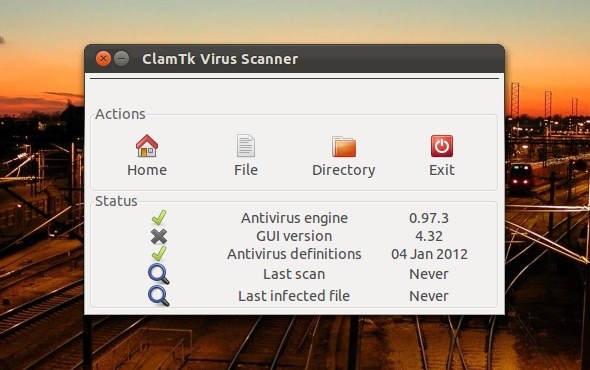
Ko je nameščena, pojdite naprej in jo odprite iz pomišljaja / menija / itd. Zdaj boste videli (zelo preprosto) glavno okno aplikacije. Obstaja nekaj različnih gumbov za skeniranje domače mape, imenika ali datoteke ali za izhod iz aplikacije. Pod temi gumbi je nekaj pregledov, ki jih je opravil program, da ugotovi, ali so nameščene zadnja različica motorja ClamAV, najnovejša različica GUI in najnovejše definicije virusov.
Opredelitve virusov je treba samodejno posodabljati s pomočjo razporejevalnika (več o tem kasneje), medtem ko sta različica motorja in GUI odvisna od tega, kaj je potisnjeno na distribucijo skladišč. Če sta katera koli od teh že zastarela, o tem obvestite vzdrževalce skladišča po priporočeni metodi. Večina distribucij zahteva, da vložite pritožbo o napaki ali preprosto počakate.
Možnosti menija
Poleg zelo poenostavljenega vmesnika se v menijih skrivajo še nekatere naprednejše funkcije. V opciji Skeniranje boste našli še nekaj možnosti za optično branje, vključno s hitrimi in rekurzivnimi. V razgledu si lahko ogledate zgodovino dejanj s programom in počistite dnevnik. V okviru karantene lahko preverite stanje svojih izdelkov v karanteni, obnovite ali izbrišete posamezne karantenske predmete ali preprosto izpraznite celotno karanteno.
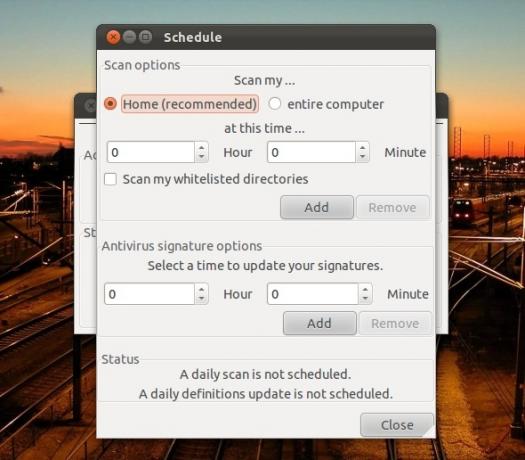
V razdelku Napredno lahko načrtujete skeniranje, zaženete protivirusnega čarovnika, pošljete datoteko v analizo ali prilagodite druge nastavitve. Planer je pomembna funkcija, saj omogoča enostavno bivanje brez virusov in vam ni treba, da ne pozabite zagnati optičnega bralnika. Nadomešča tudi pomanjkanje zaščite v realnem času. Z razporejevalnikom lahko načrtujete pregledovanja domače mape ali celotnega računalnika ter posodobitve definicij virusov.

Nastavitve vključujejo več nastavitev skeniranja, možnosti zagona, možnost imenikov s seznamov tako da jih ne bo mogoče skenirati in možnosti proxyja, tako da lahko brez njih dobite definicije virusa vprašanja.
Končno lahko pod Pomočjo ročno preverite, ali obstajajo posodobitve za protivirusni sistem in GUI ter poiščete informacije o samem grafičnem vmesniku.
Zaključek
ClamTk je enostaven za uporabo GUI za motor ClamAV, ki naj vam pomaga, da vaš sistem Linux Linux ostane brez. Še pomembneje pa je, da vam bo to enostavno orodje pomagalo znebiti grdih virusov, ki so morda na ločenem trdem disku ali odstranljivem nosilcu. Ne pozabite, da lahko kot rešitev za reševanje zaženete okolje Linuxa s pomočjo LiveCD-a in namestite ClamTk za boj proti virusu, ki morda napade vašo Windows napravo.
Kaj menite o ClamTku? Ali obstaja kakšna protivirusna rešitev v Linuxu, ki je boljša? Sporočite nam v komentarjih!
Danny je starejši na univerzi v Severnem Teksasu, ki ima vse vidike odprtokodne programske opreme in Linuxa.

